
Xa uqwalasela iadapter ye-wi-fi i-USB, kuthathelwe ingqalelo ekhethekileyo kubaqhubi. Emva kwayo yonke loo nto, baya kunceda ukubonelela ngesantya esihle sokwamkela kunye nokudluliselwa kwedatha. Ukusuka kwinqaku lanamhlanje, uya kufunda ukuba zeziphi iindlela zokufaka isoftware ye-TP-Link Tl-WN723n.
Faka isoftware ye-TP-Link Tl-WN723n
Kweli nqaku siza kukuxelela malunga neendlela ezi-4 eziya kunceda ukufaka isoftware eyimfuneko kwi-adaptha ye-USB. Ayizizo zonke ezisebenzayo zonke ezisebenzayo, kodwa aziyi kufunda ngazo.Indlela yoku-1: Iwebhusayithi esemthethweni ye-TP-COP
Njengaso nasiphi na isixhobo, isoftware yeadaptha, okokuqala, iyimfuneko ukunxibelelana nomthombo we-Intanethi.
- Okokuqala, yiya kwiwebhusayithi esemthethweni yekhonkco le-TP kwikhonkco elibonisiweyo.
- Emva koko phezulu kwesikrini, ukhangela icandelo "Inkxaso" kwaye ucofe kuyo.

- Iphepha lokukhangela lefowuni livula - umhlaba ohambelana naye unokufumana kancinci kancinci. Apha kufuneka uchaze imodeli yomamkeli wethu - i-TL-WN723n, emva koko cinezela iqhosha lokungena kwikhibhodi.
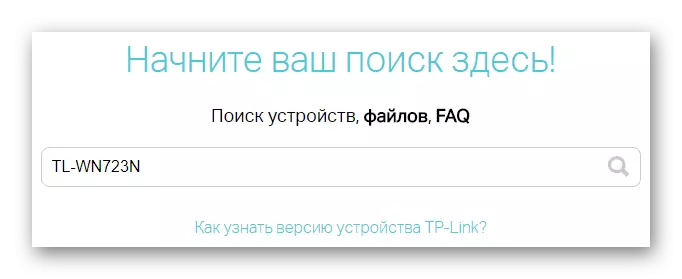
- Ukuba imodeli icacisiwe ngokuchanekileyo, uya kuyibona iadaptha yakho kwiziphumo zokukhangela. Cofa kuyo.
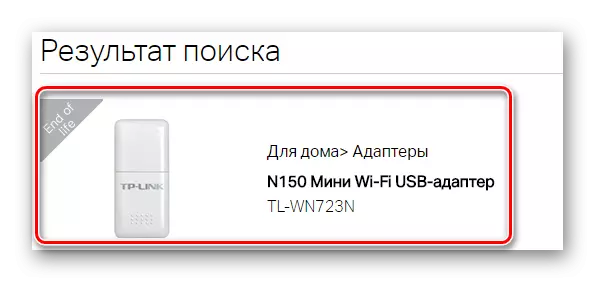
- Ithebhu entsha iya kuvula iphepha lesixhobo apho ungayifunda khona kwaye ufunde lonke ulwazi malunga nalo. Ngaphezulu, fumana iqhosha "lenkxaso" kwaye ucofe kuyo.
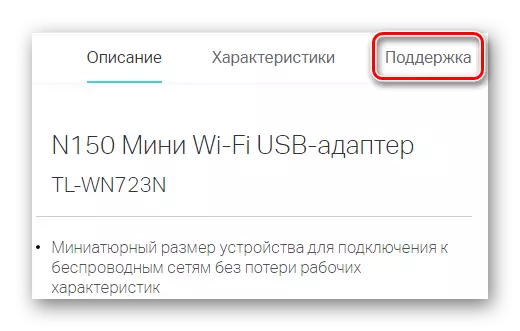
- Ithebhu yenkxaso yemveliso entsha iya kuphinda ikhutshwe. Apha kwimenyu eyehlayo, chaza uhlobo lwe-Hardware ye-adaptha.
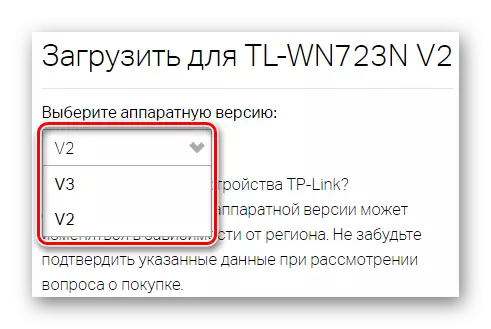
- Ngoku skrolela ezantsi kwaye ucofe iqhosha "lomqhubi".
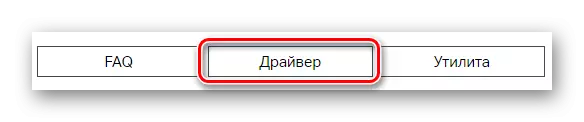
- Ithebhu izakuthintelwa ukuba uza kuba khona kwitheyibhile kunye nayo yonke isoftware eyamkelweyo. Khetha eyona nguqulo ifanelekileyo yomqhubi we-OS yakho kwaye ucofe igama layo ukuze ukhuphele.
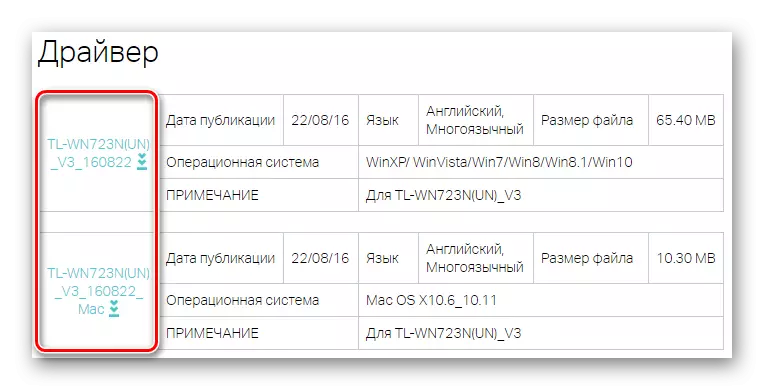
- Uya kuqalisa ukukhuphela indawo yogcino, ethi, emva kokuba ufuna ukunciphisa kwaye ubeke imixholo yayo kwifolda entsha. Qhuba useto ngokucofa kabini kwifayile yeseto.exe.
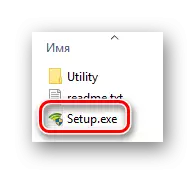
- Ifestile iya kuvela apho uza kucelwa ukuba uchaze ulwimi lokufaka. Cofa u "Kulungile" ukuya kwinqanaba elilandelayo.

- Iwindows ephambili yokufaka imibuliso iya kuvulwa. Cofa nje "ngokulandelayo".
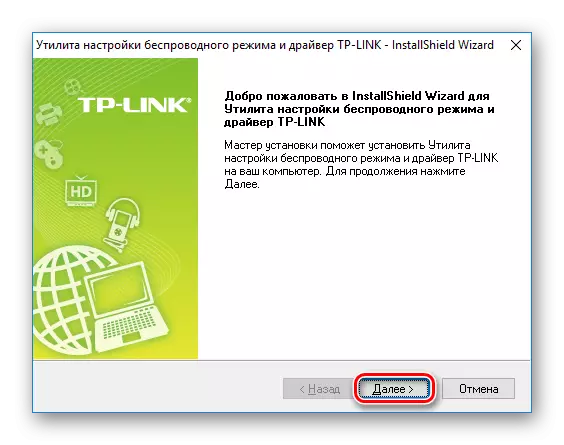
- Okokugqibela, chaza indawo yomqhubi efakiwe kwaye ucofe u "Elandelayo" ukuqala i-fakshini.
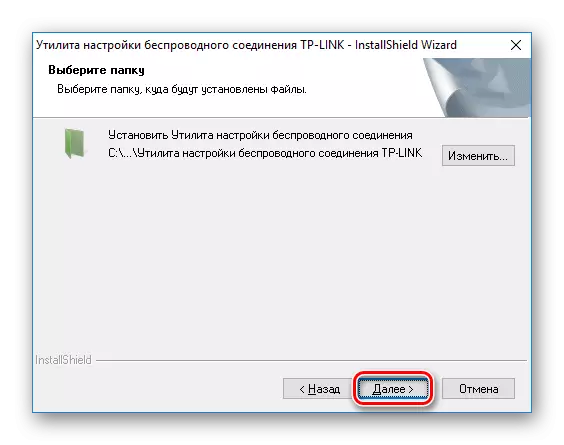
Ukuba yonke into yenziwe ngokuchanekileyo, ngenxa yoko uya kubona umyalezo malunga nokufakelwa ngempumelelo kwesoftware. Ngoku ungaqala ukuvavanya i-TP-Link Th-Conk Tl-WN723n.
Indlela 2: Iinkqubo ngokubanzi zokukhangela abaqhubi
Olunye ukhetho lokunxibelelana kwabasebenzisi abaninzi-Khangela isoftware usebenzisa iinkqubo ezizodwa. Le ndlela iphela iphakathi kwaye ikuvumela ukuba ufaka abaqhubi kungekuphela kwi-TP-Link yeTL-WN723n, kodwa nakwesiphi na esinye isixhobo. Isoftware ngokuzimeleyo igqiba kwesona sixhobo sidingayo ukuhlaziya abaqhubi, kodwa unokuhlala usenza utshintsho lwakho kwinkqubo yokufaka isoftware. Ukuba uthatha isigqibo sokuthatha ithuba le ndlela, unokwazi ukuqhelana noluhlu lweenkqubo ezithandwayo zesi sicwangciso.
Funda ngakumbi: Ukukhetha isoftware yokufakwa kwabaqhubi

Nikela ingqalelo kwinkqubo enjalo njenge-criskrmax. Yiyo ukuba inkokeli yenani labaqhubi abakhoyo kulo naso nasiphi na isixhobo. Ukuyisebenzisa, unokujonga ukuba zeziphi izixhobo ezinxulumene nekhompyuter, abaqhubi bafakwe kuyo, kwaye lonke ulwazi malunga nabo. Kwakhona, le nkqubo ihlala iqhuba i-backup ukuze imeko yecala, umsebenzisi uhlala enethuba lokufumana kwakhona. Sicebisa ukufunda isifundo kwiidrivermaks, esasipapasha kwangoko ukujongana nenkqubo.
Funda ngakumbi: Sihlaziya abaqhubi besebenzisa i-drivermax
Indlela 3: Ukukhangela isoftware yesazisi
Enye indlela entle yokukhangela isoftware - usebenzisa i-ID yesixhobo. Le ndlela ilula ukufaka isicelo xa izixhobo zingagqitywanga yinkqubo. Ungayifumana ikhowudi yekhowudi eyimfuneko usebenzisa umphathi wesixhobo kwi "Proberties" yeadaptha. Okanye ungathatha enye yeentsingiselo eziboniswe ngezantsi kokuba sithathe kwange kwangaphambili ukuba lula.
I-USB \ vid_0bda & i-PID_8171
I-USB \ vid_0BDA & PID_8176
I-USB \ vid_0BDA & PID_8179
Yintoni omele uyenze ngesichazi esilandelayo? Ngenisa nje kwibala lokukhangela kwenye yeendawo ezikhethekileyo ezinokubonelela umsebenzisi kwisixhobo sokuchaza. Kuya kufuneka ukhethe eyona nguqulelo ifanelekileyo ye-OS yakho kwaye ufake isoftware kunye nakwindlela yokuqala. Sikwacebisa nokufunda inqaku elilathile ngaphambili, apho le ndlela ichazwa ngakumbi:
Isifundo: Khangela abaqhubi besaladi yezixhobo

Indlela 4: Izixhobo eziMiselweyo yeWindows
Kwaye ekugqibeleni, eyona ndlela yokugqibela kukufaka abaqhubi nge-"mphathi yefowuni ". Ngaphandle kwento yokuba olu khetho alunakuphumelela konke oku kungentla, awuyi kwenzakalisa ukwazi ngayo. Uninzi lwazo, lusetyenziswa njengesisombululo okwethutyana xa ngenxa yeso sizathu, ukuba akunakwenzeka ukubhekisa kwezinye iindlela. Kodwa kusekho inzuzo-awuyi kufuneka ukufaka isoftware eyongezelelweyo kwikhompyuter yakho, kwaye, ngokufanelekileyo, kwaye iphantsi komngcipheko we-PC akunyanzelekanga. Ukuba kunzima ukuhlaziya abaqhubi ngale ndlela, isikhokelo sethu esichazayo siya kukunceda:
FUNDA OKUNGAKUMBILI: Ukufakwa kwabaqhubi ngezixhobo zeWindows ezisemgangathweni
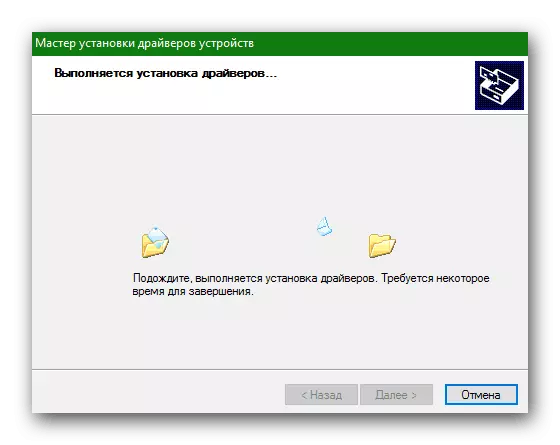
Njengoko ubona, faka abaqhubi kwi-adapter ye-WI-FI USB ye-TP-Link Tl-WN723n ayinzima kakhulu. Ungasebenzisa nayiphi na indlela echazwe apha ngasentla, kodwa olona khetho lubalaseleyo luya kukukhuphela isoftware kwindawo esemthethweni. Sinethemba lokuba inqaku lethu linokukunceda kwaye ufumana ukuqwalasela ifowuni ukuba isebenze ngokuchanekileyo.
